Zusammenfassung:
Es ist wichtig, dass der Produktschlüssel aktiv ist, um sicherzustellen, dass einige Programme reibungslos und ohne Einschränkungen laufen. Allerdings ist es schwierig, den Produktschlüssel für Windows Server 2019 zu finden. In diesem Leitfaden besprechen wir einige Möglichkeiten, den Windows Server 2019-Produktschlüssel mithilfe von PowerShell – EaseUS zu finden
| Umsetzbare Lösungen | Schritt-für-Schritt-Fehlerbehebung |
|---|---|
| #1. Power Shell | Wählen Sie die Powershell-Option aus dem Dropdown-Menü... Vollständige Schritte |
| #2. Windows-Schlüsselfinder | Klicken Sie unter dem Registrierungsschlüssel auf die Registerkarte „Windows“... Vollständige Schritte |
Benutzer müssen die Produktschlüssel kennen und korrekt anwenden, wenn sie Windows Server verwenden. Hierbei handelt es sich häufig um einzigartige alphanumerische Codes, die während des Installationsprozesses benötigt werden. Sie überprüfen den Besitz, erwerben eine Kopie des Programms für Kunden und helfen bei der Umgehung von Nutzungsbeschränkungen.
Es ist schwierig, den Produktschlüssel für Windows Server 2019 zu finden. Um dieses Problem zu lösen, empfehlen wir die Verwendung einer guten Software wie EaseUS Key Finder. Weitere Optionen werden in diesem Beitrag ebenfalls besprochen.
Wie finde ich meinen Windows Server 2019-Produktschlüssel?
Manchmal ist das Problem nicht so ernst, wie wir es darstellen. Bevor wir zu unseren Ansätzen kommen, können Sie einige kurze Schritte unternehmen, um den Produktschlüssel zu finden. Hier ein paar kurze Hinweise:
1. Windows Server 2019-Box
Im Allgemeinen hängt es davon ab, wie Sie Ihre Kopie von Windows Server 2019 erhalten haben. Sie benötigen jedoch weiterhin einen 25-stelligen Produktschlüssel, um ihn zu aktivieren. Der Produktschlüssel sollte sich auf einem Etikett oder einer Karte in der Verpackung befinden, wenn Sie eine physische Kopie von Windows Server 2019 gekauft haben. Dieser sollte ebenfalls enthalten sein.
2. Microsoft-Konto
Wenn Sie Windows Server 2019 online gekauft haben, war Ihr Produktschlüssel möglicherweise in der Bestätigungs-E-Mail enthalten, die Sie nach erfolgreichem Abschluss der Transaktion erhalten haben. Es ist auch denkbar, dass mit Ihrem Microsoft-Konto bereits Ihr Produktschlüssel verknüpft ist. Sie können dies überprüfen, indem Sie im Einstellungsmenü „Update und Sicherheit“ auswählen. Wählen Sie im linken Menü die Option „Aktivierung“.
3. Microsoft-Supportteam
Wenn keine der oben genannten Methoden für Sie funktioniert, ist es möglicherweise an der Zeit, mit den Beamten zu sprechen und sich mit ihnen zu beraten. Rufen Sie mit Ihrer Bestellnummer das Windows Server-Supportteam an. Wenn Sie legal eine digitale Kopie von Windows Server 2019 erworben haben, können Sie auf diese Weise auf Ihre Produkt-ID zugreifen.
Wenn Sie Ihren Windows Server 2019-Produktschlüssel nach Abschluss aller oben beschriebenen Schritte immer noch nicht finden können, ist es an der Zeit, die Sache selbst in die Hand zu nehmen. Wenn keine der oben genannten Techniken funktioniert, gibt es hier drei weitere Möglichkeiten, Ihren Windows Server 2019-Produktschlüssel zu finden.
Zwei einfache Möglichkeiten, den Produktschlüssel für Windows Server 2019 zu finden:
In diesem Artikel zeigen wir Ihnen zwei einfache Möglichkeiten, den Produktschlüssel für Windows Server 2019 zu finden. Im Folgenden sind zwei einfache Methoden aufgeführt:
- 1. Nutzen Sie PowerShell
- 2. Nutzen Sie den Windows Product Key Finder
PowerShell ist ein leistungsstarkes Tool, mit dem Benutzer eine Vielzahl von Verwaltungsvorgängen automatisieren sowie Informationen zu Geräten in einem Netzwerk suchen, filtern und exportieren können. Skripte werden durch Mischen von Befehlen erstellt, die als „Cmdlets“ bezeichnet werden.
Viele MSPs nutzen PowerShell aufgrund seiner Skalierbarkeit, die ihnen hilft, Verwaltungsvorgänge zu vereinfachen und Einblicke in Geräte zu gewinnen, insbesondere in mittleren und großen Netzwerken. So kann PowerShell Ihnen helfen, Ihren Workflow zu verbessern:
- Reduzieren Sie die Zeit, die für die Ausführung von Aufgaben benötigt wird, indem Sie diese automatisieren:
- Stellen Sie Workarounds für das gesamte Netzwerk bereit:
- Verteilen Sie Ihre Bemühungen auf mehrere Geräte.
- Erhalten Sie Informationssichtbarkeit
Es ist nicht schwer, PowerShell zu erlernen, da es auf jedem Windows 10-PC vorinstalliert ist. Wenn Sie als MSP PowerShell kennen, sind Sie Ihren Mitbewerbern nicht nur hinsichtlich der Marktfähigkeit voraus, sondern erwerben auch eine Reihe grundlegender Fähigkeiten. Wenn Sie wissen, wie Sie Cmdlets für PowerShell skripten, ist es viel einfacher, Ihre Bemühungen zu erweitern und den Verbrauchern einen präzisen, flexiblen und schnellen Service zu bieten.
Für eine bequemere Lösung und ein Premium-Erlebnis empfehlen wir EaseUS Key Finder.
#1. Finden Sie den Windows Server 2019-Produktschlüssel mit PowerShell
Textbasierte Befehlszeilenschnittstellen (CLIs) sind für IT-Experten wie MSPs sinnvoll, die eine detailliertere Kontrolle über die Systemverwaltung wünschen. Zur Feinabstimmung der Verwaltungsverwaltung können Sie PowerShell verwenden, um einen besseren Zugriff auf und eine bessere Kontrolle über Windows Management Instrumentation (WMI) und das Component Object Model (COM) zu erhalten. MSPs, die mit der Verwaltung von Active Directory (AD) in einem Windows-Netzwerk betraut sind, werden die PowerShell-Automatisierung für die Durchführung allgemeiner Verwaltungsaufgaben äußerst nützlich finden. Mit PowerShell können Sie Konten hinzufügen und löschen, Gruppen aktualisieren und Listen erstellen, um bestimmte Benutzer- oder Gruppentypen anzuzeigen.
Sie können auch die Windows PowerShell Integrated Scripting Environment (ISE) verwenden, eine grafische Benutzeroberfläche zum Ausführen von Befehlen sowie zum Erstellen und Testen von Skripts. Über diese Schnittstelle können Sie Skripte als Befehlssammlungen erstellen und dort die Logik hinzufügen, die deren Ausführung ermöglicht. Diese Funktion ist sehr nützlich für Administratoren, die regelmäßig Befehlssequenzen für das Systemset ausführen müssen.
Was sind die Schritte?
Schritt 1 : Wählen Sie die Powershell-Option aus dem Dropdown-Menü.
Schritt 2 : Um den Produktschlüssel des Servers zu finden, geben Sie den folgenden Befehl ein:
PowerShell „(Get-WmiObject -query ‚select * from SoftwareLicensingService‘).OA3xOriginalProductKey“
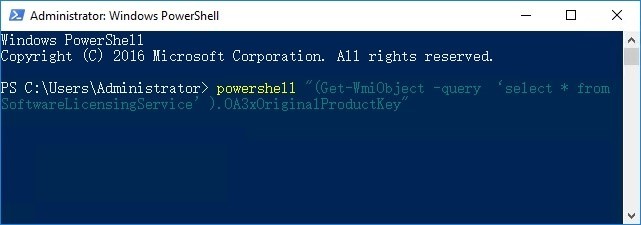
Schritt 3 : Drücken Sie dann die Eingabetaste. In Ihrem geöffneten Powershell-Fenster wird der Windows Server-Produktschlüssel angezeigt.
#2. Finden Sie den Windows Server 2019-Produktschlüssel mit dem Windows Key Finder
EaseUS Key Finder ist ein nützliches Programm zum einfachen Auffinden von Aktivierungsschlüsseln. Es handelt sich um eine geeignete Software zum Sichern und Wiederherstellen von Windows- und Windows Server-Produktschlüsseln. Das intelligente Tool zeigt wichtige Details zu verschiedenen Produktschlüsseltypen an, z. B. Windows-CD-Keys, Produkt-IDs, SQL Server, Adobe und Microsoft Office.
Suchen Sie nach Seriennummern für über 1000 beliebte Programme. EaseUS Key Finder ist auch in der Lage, Browserkonten, WLAN-Anmeldeinformationen und Passwörter zu finden. Nutzen Sie diese Software bei unterschiedlichen Problemen, beispielsweise einem Festplattenausfall oder einem Systemabsturz.
Kompatibilität: Windows und Windows Server
Die Benutzeroberfläche von EaseUS Key Finder ist einfach zu bedienen und neue Benutzer können den Windows-Server-Produktschlüssel finden, indem sie die unten beschriebenen einfachen Schritte befolgen.
Schritt 1. Klicken Sie unter dem Registrierungsschlüssel auf die Registerkarte „Windows“.

Schritt 2. Überprüfen Sie den Windows-Produktschlüssel auf der rechten Seite. Klicken Sie zum Einfügen auf „Kopieren“. Oder wählen Sie zwei weitere Optionen:
„Speichern“ – Lokal als PDF-Datei speichern.
„Drucken“ – Klicken Sie, um die Schlüsseldatei zu drucken.

Einige weitere beeindruckende Funktionen von EaseUS Key Finder sind:
- Stellen Sie Produktschlüssel für Windows und Windows Server wieder her.
- Stellen Sie Produktlizenzen im Falle eines System- oder Festplattenausfalls wieder her.
- Finden Sie Seriennummern für über 1000 der beliebtesten Programme.
- Stellen Sie Produktschlüssel für Office und Adobe wieder her
- Stellen Sie in Webbrowsern gespeicherte Passwörter wieder her: Chrome, Edge, Firefox und Internet Explorer
- Suchen Sie nach WLAN-Passwörtern
Vorteile :
- eine benutzerfreundliche Oberfläche.
- Schneller Scan.
- Kompatibel mit Windows 11/10/8/8.1/7.
- Sicher zum Speichern von Informationen.
- Speichern Sie den Windows-Schlüssel an einem sicheren Ort.
- Unterstützt über tausend verschiedene Arten von Software.
Nachteile :
- Der Kauf der Premium-Version ist erforderlich.
Tipps zum Schutz des Windows Server 2019-Produktschlüssels
Eine Neuinstallation von Windows aufgrund eines unerwarteten Betriebssystemschadens ist das Letzte, was Sie sich wünschen, und wenn Sie nicht über den Produktschlüssel verfügen, ist das noch viel schlimmer. Unabhängig davon, ob Sie das Gefühl haben, dass Sie ihn jemals brauchen werden, erstellen Sie eine Sicherungskopie Ihres Produktschlüssels auf einem externen Speichergerät oder einem Cloud-Laufwerk.
Notizblock
Die einfachsten Antworten sind häufig die effektivsten. Suchen Sie Ihren Windows Server 2019-Produktschlüssel, kopieren Sie ihn in eine Notepad-Datei und speichern Sie ihn an einem sicheren Ort. Stellen Sie sicher, dass die Datei nicht an einem Ort gespeichert wird, an dem andere Zugriff darauf haben könnten. Stellen Sie aber auch sicher, dass Sie die Datei nicht an einem Ort speichern, an dem sie versehentlich gelöscht werden könnte. Sie können die Notepad-Datei zur zusätzlichen Sicherung auf einem USB- oder Cloud-Speicher speichern.
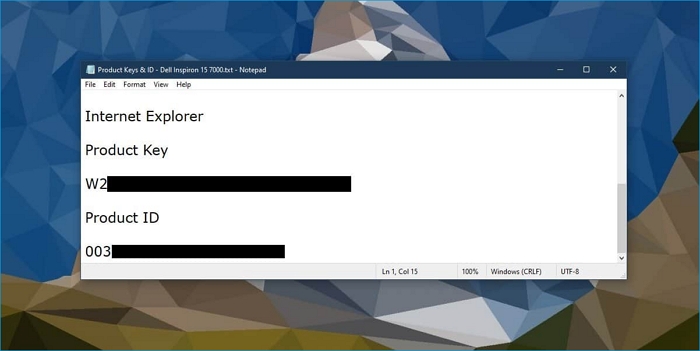
Schlüssel mit Microsoft-Konto verknüpfen
Microsoft weiß, dass seine Aktivierungsdienste gelegentlich ausfallen. Um dies zu umgehen, gibt es die Möglichkeit, Ihren Produktschlüssel mit Ihrem Microsoft-Konto zu verknüpfen. Es ist ziemlich einfach, aber Sie müssen ein Microsoft-Konto unter Windows 10 verwenden, damit dies funktioniert.
Starten Sie zunächst die App „Einstellungen“ und navigieren Sie zum Abschnitt „Update & Sicherheit“ des Einstellungsmenüs. Wählen Sie die Registerkarte Aktivierung. Sie sehen die Option „Konto hinzufügen“. Klicken Sie darauf und melden Sie sich mit Ihrem Microsoft-Konto an. Der Produktschlüssel wird sofort mit dem Konto verknüpft.
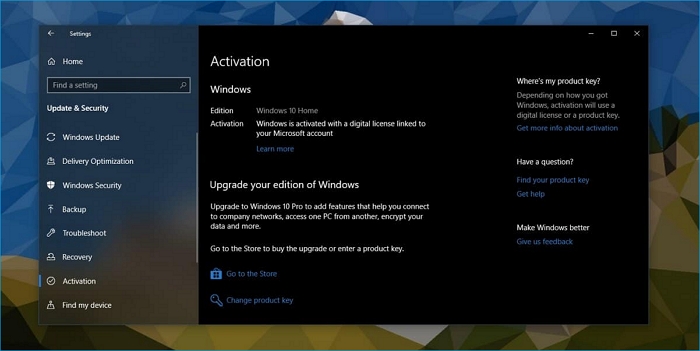
Wenn Sie Ihren Server-Produktschlüssel nicht in einem Microsoft-Konto oder in Ihrer E-Mail finden können, kann EaseUS Key Finder helfen. Der einfachste und unkomplizierteste Ansatz zum Auffinden des Server-Produktschlüssels ist die Verwendung von EaseUS Key Finder. Während Powershell komplexe Befehle erfordert, können Sie den Windows-Server-Produktschlüssel mit EaseUS Key Finder mit nur einem Klick finden.
Abschluss
Einige Benutzer haben möglicherweise Probleme, den Produktschlüssel für Windows Server 19 zu finden. Hier können verschiedene Techniken zum Einsatz kommen, etwa das Ausführen eines CMD/Powershell-Befehls, die Suche nach dem Produktschlüssel in der Produktverpackung/E-Mail oder die Kontaktaufnahme mit dem Microsoft-Support. Die Verwendung des EaseUS Key Finder-Programms ist die einfachste und effizienteste Technik. Abgesehen vom Windows Server 19-Aktivierungsschlüssel ist es einfach zu verwenden und verfügt über eine Vielzahl von Optionen für die Suche nach wichtigen Aktivierungsschlüsseln.
Weitere Artikel & Tipps:
-
2025 Offizielle Möglichkeiten: So finden Sie den Camtasia-Produktschlüssel
![Artikelschreiber]() Maria / 2025-09-15
Maria / 2025-09-15 -
Wie finde ich den Office 365-Produktschlüssel in Windows? Probieren Sie die 5 Auswege aus
![Artikelschreiber]() Maria / 2025-09-15
Maria / 2025-09-15
-
Yahoo-Passwort ohne Telefonnummer und alternative E-Mail wiederherstellen
![Artikelschreiber]() Maria / 2025-09-15
Maria / 2025-09-15 -
So finden Sie den Windows Server 2008-Produktschlüssel
![Artikelschreiber]() Maria / 2025-09-15
Maria / 2025-09-15
